NTFS权限设置
实验四NTFS权限设置

实验四、NTFS文件权限的设置一、实验目的1.理解文件系统的作用;2.掌握不同文件系统的共性与区别;3.掌握NTFS文件权限设置方法。
二、实验设备与环境(根据实验用的设备实际填写)三、实验内容(红色字体部分为必做实验内容)1.设置NTFS文件权限。
参考步骤:1. 体验各种权限的安全性:以管理员身份登录,新建用户user1.以user1身份登录。
在NTFS分区建一个文件夹”my”,并创建子文件夹“sub1”。
(1) 右键此文件夹,属性,安全,高级,将“允许把来自父系的可继承权限传播给该对象”前面的“√”去掉,再选删除,确定。
此时双击该文件夹,不能打开。
(思考:为什么?)(2)在“组或用户名”处添加user1,给user1指派“读取”“写入”“修改”“列出文件夹目录”等权限分别验证其权限。
2. 文件继承权的实现在本机上NTFS分区新建一个文件夹aa,再在它里面建三个文件夹名为a1、a2、a3,把a1继承权取消,根据提示选复制,把a2继承权取消,选删除,a3不取消继承权。
返回上级文件夹aa,右键―安全,添加三个用户或组的访问权限,分别右击三个子文件夹,看这三个文件夹权限变化情况。
(此实验说明了什么?取消继承时复制与删除有什么区别?)3 .权限叠加性的验证新建用户如user01,user02,user03,再建一个组Group1,把这三个用户加入到这个组中,在NTFS分区建一个文件夹F1,取消来自父系的继承关系,添加用户user01拥有读取的权限,用user01登录,打开F1文件夹,建一个新文件夹,能否建立?用管理员登录,修改F1权限,使组Group1拥有写权限。
用user01登录,进入F1文件夹,新建一个文件夹,能否建立?能否改名?说明了什么?用user02登录,双击F1文件夹,如何?说明什么?用管理员登录,修改F1权限,加入everyone组,权限为完全控制,用user03登录,进入F1文件夹,新建一个文件夹,能否改名?为什么?4.下级目录权限可以超过上级(工作中决不允许,这是漏洞)以管理员身份登录,在NTFS分区上建一个文件夹A1,进入A1,再建文件夹A2,进入A2,再建文件夹A3,返回根目录,设置A1文件夹对everyone 读权限,删除其它一切权限,进入A1,设置A2,在原有权限基础上,再设置对everyone有写权限,进入A2,设置A3,在原在权限基础上,再设置对everyone有修改权。
ntfs6个基本权限
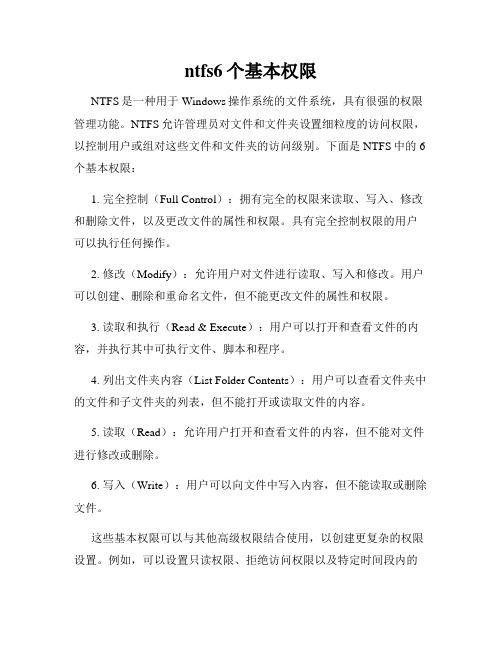
ntfs6个基本权限NTFS是一种用于Windows操作系统的文件系统,具有很强的权限管理功能。
NTFS允许管理员对文件和文件夹设置细粒度的访问权限,以控制用户或组对这些文件和文件夹的访问级别。
下面是NTFS中的6个基本权限:1. 完全控制(Full Control):拥有完全的权限来读取、写入、修改和删除文件,以及更改文件的属性和权限。
具有完全控制权限的用户可以执行任何操作。
2. 修改(Modify):允许用户对文件进行读取、写入和修改。
用户可以创建、删除和重命名文件,但不能更改文件的属性和权限。
3. 读取和执行(Read & Execute):用户可以打开和查看文件的内容,并执行其中可执行文件、脚本和程序。
4. 列出文件夹内容(List Folder Contents):用户可以查看文件夹中的文件和子文件夹的列表,但不能打开或读取文件的内容。
5. 读取(Read):允许用户打开和查看文件的内容,但不能对文件进行修改或删除。
6. 写入(Write):用户可以向文件中写入内容,但不能读取或删除文件。
这些基本权限可以与其他高级权限结合使用,以创建更复杂的权限设置。
例如,可以设置只读权限、拒绝访问权限以及特定时间段内的访问权限。
NTFS还支持继承权限,允许将文件夹的权限应用到其中的文件和子文件夹。
总结:NTFS文件系统提供了6个基本权限,包括完全控制、修改、读取和执行、列出文件夹内容、读取以及写入。
这些权限可以用于控制用户或组对文件和文件夹的访问级别。
与其他高级权限结合使用,可以创建更复杂的权限设置。
NTFS还支持继承权限,方便将文件夹的权限应用到其中的文件和子文件夹。
NTFS文件系统取得所有权权限

NTFS取得所有权权限
在默认情况下,由于继承的原因,管理员组对所有新建的文件或文件夹都具有完全控制权限。
但个别用户会取消权限的继承性,并设置了拒绝所有其他用户的权限。
管理员由于被拒绝,所以不能直接设置此文件或者文件夹的权限。
这时可以利用管理员的一个特殊权限,取得此文件或者文件夹的的所有权。
1.以管理员Administrator身份登录,找到文件夹
2.右击文件夹,选择“属性”→“安全”,会出现权限设置对话
框,无法显示权限列表中的用户和组,单击“继续”按钮。
3.在“所有者”选项卡中,选择将当前文件夹的所有者更改为
那一个用户和组。
这里哟两个默认的用户和组,分别是
administrator和administrators组。
这里选择前者,确定后系统将弹出安全提示窗口,单击“确定”,再次查看文件所有者,已变为administrator(如果要将子文件夹的所有者替换,须将“所有者”选项卡中的“替换子容器和对象的所有者”选中,然后单击“确定”按钮)
4.关闭属性对话框,再次打开“安全”选项卡,“添加”和“删
除”按钮就可以使用了,此时管理员就可以设置权限了!。
NTFS权限

磁盘限额是基于NTFS分区实现的 磁盘空间使用是基于限额限制的 磁盘限额空间使用根据文件所有权计算 磁盘限额空间的计算忽略NTFS文件压缩 Administrator不受磁盘限额的限制
应用NTFS权限
磁盘压缩
后台工作对用户完全透明 磁盘空间分配按照未压缩空间分配 压缩和加密属性互斥,加密后不能压缩, 反之亦然 利用不同颜色显示压缩文件
加密和解密过程
DRF DDF
数据解密区域
数据
数据恢复区域
数据加密密钥—用户的公共密钥加密—DDF区 数据加密密钥—EFS恢复代理的公共密钥加密—DRF区
设置数据恢复代理来自要执行该过程,您必须是本地计算机Administrators组的成员
如何为其他用户设置数据恢复代理?(2000和2003的区别)
小技巧
关闭EFS HKLM\SOFTWARE\Microsoft\WindowsN T\CurrentVersion\EFS\EfsConfiguration Disable:0x00000001 右键菜单添加“加密”和“解密”选项 HKEY_LOCAL_MACHINE/SOFTWARE/ Microsoft/Windows/CurrentVersion/Expor er/Advanced,在“编辑”菜单上单击 “新建→DWORD值”,然后输入 EncryptionContextMenu作为键名,并设 置键值为“1”。 静止加密功能
NTFS权限的应用
应用NTFS权限
NTFS加密
仅授权用户可访问加密文件:只有加密 该文件的用户和数据恢复代理可以访问 该文件,即使用户对文件拥有完全控制 权限也不能访问。 内置数据恢复代理功能 不能加密系统文件
04设置NTFS文件系统

【实验目的】
1)掌握NTFS文件权限的设置。
2)掌握NTFS磁盘配额的设置。
3)掌握NTFS中数据加/解密和压缩/解压缩的设置。
【实验境】
具有Windows2000 Server的计算机、局域网环境。
【实验重点及难点】
重点:掌握NTFS文件权限、磁盘配额、数据加/解密和压缩/解压缩的设置。
1)打开”我的电脑”选择”D盘”右击属性选择”磁盘配额”。如图4-9。
图4-9
2)勾选”启动磁盘配额”选中”配额项”在配额项中”新建配额项”将磁盘空间限制为10MB.如图4-10.
图4-10
3)注销,用Guest帐号登陆系统,则出现如图4-11。
图4-11
4)操作完成。
三、NTFS中数据加/解密和压缩/解压缩的设置。
图4-2
3)选择”权限”栏,勾选”读取”,点击”确定”。
图4-3
4)打开”我的电脑”中的”D盘”,并在该分区中”新建文件夹”,弹出如图4-4所示.
图4-4
5)操作完成.
2、设置Guest帐号对禁止删除D盘中的”新建文件夹”。
1)打开”我的电脑”右击属性选择”安全”。如图4-1。
2)删除Everyone用户,选择”添加”(如图4-5)双击”Guest”帐号,点击”确定”。
难点:实验过程中,切实理解NTFS的功能。
【实验内容】
一、NTFS文件权限的设置。
1、设置Administrator帐号对D盘读取权限。
1)打开”我的电脑”选择”D盘”右击属性选择”安全”。如图4-1。
图4-1
2)删除Everyone用户,选择”添加”(如图4-2)双击”Administrator”帐号,点击”确定”。
NTFS详细权限介绍
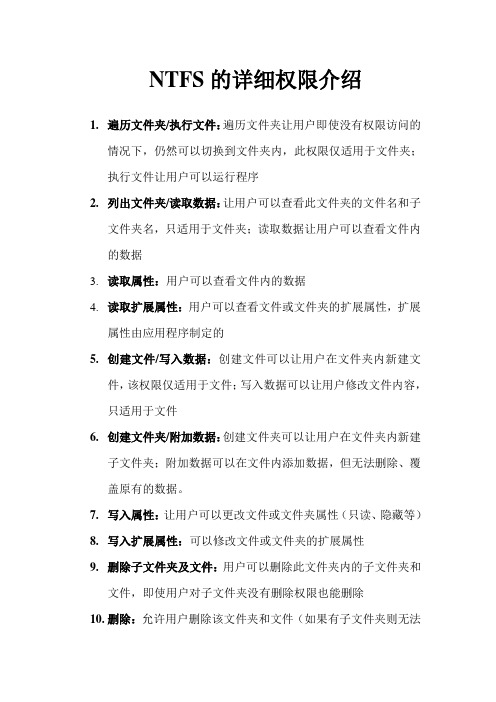
NTFS的详细权限介绍
1.遍历文件夹/执行文件:遍历文件夹让用户即使没有权限访问的
情况下,仍然可以切换到文件夹内,此权限仅适用于文件夹;
执行文件让用户可以运行程序
2.列出文件夹/读取数据:让用户可以查看此文件夹的文件名和子
文件夹名,只适用于文件夹;读取数据让用户可以查看文件内的数据
3.读取属性:用户可以查看文件内的数据
4.读取扩展属性:用户可以查看文件或文件夹的扩展属性,扩展
属性由应用程序制定的
5.创建文件/写入数据:创建文件可以让用户在文件夹内新建文
件,该权限仅适用于文件;写入数据可以让用户修改文件内容,只适用于文件
6.创建文件夹/附加数据:创建文件夹可以让用户在文件夹内新建
子文件夹;附加数据可以在文件内添加数据,但无法删除、覆盖原有的数据。
7.写入属性:让用户可以更改文件或文件夹属性(只读、隐藏等)
8.写入扩展属性:可以修改文件或文件夹的扩展属性
9.删除子文件夹及文件:用户可以删除此文件夹内的子文件夹和
文件,即使用户对子文件夹没有删除权限也能删除
10.删除:允许用户删除该文件夹和文件(如果有子文件夹则无法
删除)
11.读取权限:可以查看文件或文件夹的权限设置
12.更改权限:可以更改文件或文件夹的权限设置
13.取得所有权:可以获得该文件夹或文件的所有权,无论该资源
权限为何,都具备更改文件夹或文件的能力。
标准ntfs权限的概念
标准ntfs权限的概念
标准NTFS权限是NTFS文件系统中的一种权限设置,它允许用户根据需要限制对文件和文件夹的访问。
这些权限包括完全控制、修改、读取和运行、列出文件夹目录、读取和写入等。
这些权限可以通过右键单击文件或文件夹,然后选择“属性” -> “安全”来查看和修改。
标准NTFS权限具有以下特点:
1. 累加性:用户对某个资源的有效权限是所有权限来源的总和。
例如,如果用户对某个文件具有“读取”和“写入”权限,那么他们可以对该文件进行读取、写入和修改操作。
2. 权限细分:NTFS权限可以针对不同的用户或用户组进行设置,以便更好地控制对特定文件或文件夹的访问。
例如,可以设置某些用户只能读取某个文件夹中的文件,而其他用户则可以修改这些文件。
3. 安全性:标准NTFS权限可以帮助保护文件和文件夹免受未经授权的访问和修改,从而提高系统的安全性。
通过合理设置权限,可以确保只有授权用户才能访问敏感数据或执行关键操作。
需要注意的是,在设置NTFS权限时应该根据实际需求进行合理配置,避免过度限制或宽松的权限设置。
同时,为了确保系统的安全性,还需要定期备份数据、使用强密码并保持操作系统和安全软件的更新。
NTFS的权限
NTFS的权限NTFS(New Technology File System)是Windows操作系统中常用的文件系统之一。
它提供了一种可靠的方式来管理计算机上的文件和文件夹。
除了文件和文件夹的管理之外,NTFS还提供了强大的权限控制功能,允许系统管理员对不同用户或用户组的访问权限进行精细调整。
权限是指操作系统为每个用户或用户组分配的特定访问权限。
这些权限可以控制用户对文件和文件夹的读取、写入、修改、删除等操作,以确保数据的安全性和整体的系统稳定性。
一、权限类型NTFS的权限主要分为以下几种类型:1. 文件权限:用于控制对单个文件的访问权限。
2. 文件夹权限:用于控制对整个文件夹及其内部文件的访问权限。
3. 共享权限:用于控制共享文件夹对网络用户的访问权限。
二、权限级别NTFS的权限级别主要有以下几个:1. 完全控制:允许用户对文件或文件夹进行任何操作,包括读取、修改、删除等。
2. 读取与执行:允许用户查看文件内容和执行可执行文件。
3. 读取:允许用户查看文件内容但不允许对文件进行修改或删除。
4. 写入:允许用户对文件进行写入操作,但不允许对文件进行修改或删除。
5. 修改:允许用户修改文件内容,但不允许删除文件或对文件进行重命名。
三、权限分配权限的分配是通过ACL(Access Control List,访问控制列表)实现的。
ACL是一种数据结构,它存储了访问权限的信息。
每个文件和文件夹都有一个ACL,其中包含了多个访问控制条目(ACE,Access Control Entry)。
每个ACE定义了一个用户或用户组和对应的访问权限。
权限分配的方式主要有以下几种:1. 继承权限:当创建一个新文件夹时,默认会继承父文件夹的权限设置。
这意味着子文件夹和文件的权限会自动与父文件夹保持一致。
如果需要单独设置子文件夹或文件的权限,可以手动取消继承。
2. 显式权限:显式权限是直接为文件或文件夹设置的权限。
与继承权限不同,显式权限只适用于当前对象,不会影响到子文件夹和文件。
NTFS的权限
NTFS的权限在Windows的NTFS磁盘分区上可以分别对文件或文件夹设置NTFS权限,其中对文件可以设置五种权限,分别是:“完全控制”、“修改”、“读取及运行”、“读取”和“写入”。
对文件夹可以设置六种权限,除上面五种权限外还有一个“列出文件夹目录”权限。
以上几种权限又称为标准的NTFS权限,其作用比较容易理解。
除了这几种标准权限外,Windows还提供了一些特殊的NTFS权限,作为这几种标准权限的补充和细化。
例如在特殊NTFS权限中把标准权限中的“读取”权限分为“读取数据”、“读取属性”、“读取扩展属性”和“读取权限”四种更加具体的权限。
在属性对话框中单击“高级”按钮,然后在弹出的“访问控制设置”对话框的“权限”标签中单击“查看/编辑”按钮,即可设置特殊的NTFS权限。
给你介绍一些些特殊NTFS权限的功能。
1. 遍历文件夹/运行文件“遍历文件夹”可以让用户即使在无权访问某个文件夹的情况下,仍然可以切换到该文件夹内。
这个权限设置只适用于文件夹,不适用于文件。
只有当组或用户在“组策略”中没有赋予“绕过遍历检查”用户权力时,对文件夹的遍历才会生效。
默认情况下,everyone组具有“绕过遍历检查”的用户权力,所以此处的“遍历文件夹”权限设置不起作用。
“运行文件”让用户可以运行程序文件,该权限设置只适用于文件,不适用于文件夹。
2. 列出文件夹/读取数据“列出文件夹”让用户可以查看该文件夹内的文件名称与子文件夹的名称。
“读取数据”让用户可以查看文件内的的数据3. 读取属性该权限让用户可以查看文件夹或文件的属性,例如只读、隐藏等属性4. 读取扩展属性该权限让用户可以查看文件夹或文件的扩展属性。
扩展属性是由应用程序自行定义的,不同的应用程序可能有不同的设置5. 创建文件/写入数据“创建文件”让用户可以在文件夹内创建文件;“写入数据”让用户能够更改文件内的数据另外还有一些,恕不一一介绍,仅给你列出,用到你再查:6、创建文件夹/附加数据7、写入属性8、写入扩展属性9、删除子文件夹及文件10、删除(该权限让用户可以删除该文件夹与文件。
Windows下NTFS权限设置详解
一. 只有磁盘的文件系统是NTFS,才能设置权限的.如何查看呢?在我的电脑里,右击你要查看的磁盘,点属性,在常规里面可以查看文件系统,有些是NTFS的,有些是FAT32的,有些是FAT的.二. 以管理员身份登陆,注意,这是一个要点.只有以管理员身份登陆,才能进行权限设置的.打开我的电脑,点工具,文件夹选项,查看,在高级设置里,找到使用简单文件共享(推荐),把前面的勾去掉.点确定.三. 经过第二步的设置,我们在NTFS文件系统的磁盘,随便找一个文件或者文件夹右击.会看到有一个安全选项.如果没有第二步的设置,则这个选项是不会有的.另外,在XP HOME版的系统里,一般也不会有安全选项的.但对于XP HOME版的系统,我们可以在命令行下进行设置的.为了讲解的方便,我们这里以在D盘新建一个文件夹为例.四. 在安全选项里面,我们可以看到组或用户名称里面有很多的用户名.这里面我们以everyone为例进行讲解.权限设置存在着诸多的复杂性的.各用户组的权限是相互关联的.我们只取everone进行设置,是为了简化.我们先在组或用户名称里面找到everone用户组.但是,有可能在这里找不到这个用户组,怎么办呢?点添加.再点高级.再点立即查找找到Everone点一下选定.点确定.再在选择用户或组中点确定这样我们就成功地在组或者用户名称里面添加了evervone用户组.点一下选定.然后在完全拒绝上打上勾.点应用.在弹出的安全对话框里点是.然后我们退出权限设置的界面,双击这个文件夹.会有一个对话框弹出.我们可以看到,这个文件我们已经无法访问了.然后我们重新进入权限设置的界面,也就是右击这个文件夹.点属性,安全,选定everyone,把完全控制选项打上勾.点应用.我们再双击这个文件夹.我们会发现,文件夹被成功打开.特别说明一下,只要把everyone设置为完全拒绝,则所有的用户都是不能访问的,包括具有最高权限的系统用户也不能访问.但是,特殊的软件可以突破这种权限,比如冰刃.如果把everyone设置为完全控制,则所有用户都将能够完全访问,这样是很危险的.权限究竟如何设置合理,本文不作探讨.本文主要的是教人如何设置权限.四. 然则有些文件夹或者文件,当我们点属性,安全,会弹出一个对话框.点确定.我们会发现,前面我们所教的权限设置的办法无法操作.组或用户名称里面是空的.有些也不是空的.但是,里面的用户和组都是灰色不可以选定的.添加和删除按钮都是灰色的.怎么办?难道这个文件夹我们就无奈它何?五. 不,办法是有的.我们现在点高级.有所有者上点一下.我们选择一个管理员,或者是管理员组Adminstrators,在上面点一下.把替换子容器及对象的所有者这个选项打上勾.点应用.在弹出的安全对话框中点是:现在我们来双击这个文件.我们将会发现,这个文件能够访问了.六. 我们关闭安全设置对话框,再重新进入.我们会发现,我们又可以对这个文件夹设置权限了.添加和删除按钮都是可以用的了.七. 但是,当我们进入刚才这个文件夹的子目录时,可能会发现,有些文件或者文件夹还是不能访问.如果文件不多,我们可以一一设置.如果文件特别多,一一设置就不那么现实了.怎么办?这时我们仍点高级.在权限里面设置.把这里面的几个用户全部选上(按CTRL+鼠标单击一一选定.把用在此显示的可以应用到子对象的项目替代所有子对象的权限项目打上勾.点应用.在弹出的安全对话框里点是.然后我们再进入子目录,我们会发现,所有的文件都可以访问了.当然,如果有那种XX..\一类的文件夹,仍是不能访问的.。
- 1、下载文档前请自行甄别文档内容的完整性,平台不提供额外的编辑、内容补充、找答案等附加服务。
- 2、"仅部分预览"的文档,不可在线预览部分如存在完整性等问题,可反馈申请退款(可完整预览的文档不适用该条件!)。
- 3、如文档侵犯您的权益,请联系客服反馈,我们会尽快为您处理(人工客服工作时间:9:00-18:30)。
实验二 NTFS权限设置【实验目的】1)理解NTFS权限设置的作用、分类及应用法则。
2)掌握NTFS权限设置的方法。
【实验环境】【实验重点及难点】重点学习掌握NTFS权限设置的方法。
【实验内容】假如用户Jack同时属于Groupl、Group2和Apps三个组,对于资源Data 文件夹分别具有如下的权限:在这个例子中用户Jack对Data文件夹的最终权限为“完全控制”,因为“完全控制”是这些权限中最宽松的权限。
本实验中Apps组对Data文件夹的权限为“拒绝”权限,则用户Jack对Data文件夹的访问将是被拒绝的,因为“拒绝”权限覆盖一切权限,即使用户本身对Data文件夹被赋予了“完全访问”的权限。
如果用户对于Data文件夹下的一个文件File.doc被赋予“读取”的权限,则最终用户到底对该文件是什么样的权限呢?综合考虑所有的法则在文件夹一级用户的最终权限为“完全控制”,而对于该文件夹下的文件File.doc的权限为“读取”,根据“文件权限超越文件夹权限”法则因此用户对该文件的最终权限为“读取”而非“完全控制”。
NTFS权限设置步骤:1、打开“我的电脑”,在硬盘上找到要设置权限的文件或文件夹(本例中以对new文件夹为例)。
2、在该文件夹上右击,在弹出的快捷菜单中单击选择“属性”,打开“new属性”对话框。
3、单击“安全”选项卡,打开“安全”对话框。
在该对话柜中可以看到everyone组对new文件夹有“完全控制”的权限,这是因为系统会自动为everyone组对分区的根文件夹赋予“完全控制”的权限,而这个权限会向下继承,因此everyone组对该分区下的所有文件和文件夹都被赋予“完全控制”的权限。
4、单击“添加”按钮,打开“选择用户、计算机或组”对话框。
在上半部的用户和组列表中单击选中要赋予权限的用户或组,单击“添加”按钮将选定的用户或组加到下半部的列表中。
5、单击“确定”按钮回到“安全”选项卡中,这时会看见刚刚添加的用户列在用户列表中,并且系统已经为该用户赋予了默认的权限。
6、在“权限”列表中相应的权限右侧的复选框中选择是否赋予某项权限。
7、在“安全”选顶卡中看到的权限都是NTFS标准权限,如果想赋予用户NTFS特殊权限可以单击“高级”按钮,打开“new的访问控制设置”对话框。
8、在“权限项目”列表框中单击要赋予特殊NTFS权限的用户,再单击“查看/编辑”按钮打开“new的权限项目”对话框。
9、选中“new的访问控制设置”对话框底部的“允许将来自父系的可继承权限传播给该对象”选项意味着这个文件夹可以继承来自其上一级文件夹的权限设置:选中“重置所有子对象的权限并允许传播可继承权限”选项意味着将该文件夹下的所有子文件夹和文件的权限取消,并重新设置成与其父文件夹一致的权限(即强制用父文件夹的权限替换子文件夹和文件的权限) 。
10、在“权限”列表中可以选择所有的NTFS特殊权限,通过相应的组合为用户赋予符合要求的权限。
11、单击“确定“按钮回到“new的访问控制设置”对话框下。
可以看到被设置的用户的“权限”栏中的权限为“特殊”,表明用户被授予特殊NTFS权限。
12、如果希望让某个用户获得该文件夹的所有权,则单击“所有者”打开“所有者”选项卡。
在该选项卡中的“目前该项目所有者”中显示出了目前文件夹的所有者,在“将所有者更改为”列表框中单击选择要获得所有权的用户,单击“应用”按钮则将该文件夹的所有者替换为选定的用户。
13、单击“确定”按钮,结束操作。
实验三 DNS服务器安装和配置【实验目的】通过实验理解域名服务的概念,并能够在Windows 2000 Server操作系统下实际安装、配置DNS服务器,提供局域网内的域名服务。
【实验环境】【实验重点及难点】难点:掌握域名服务的作用及服务过程。
【实验内容】一、安装TCP/IP如果在安装Windows 2000 Server之前,网卡已安装上,则不需要做以下操作,因为网卡安装好后,同时也捆绑了TCP/IP协议。
单击“开始”-“设置”-“网络和拨号连接”。
右键单击要安装和启用TCP/IP 的网络连接,然后单击“属性”。
在“常规”选项卡上(用于本地连接)或“网络”选项卡上(所有其他连接),执行以下操作:单击“安装”-“协议”,然后单击“添加”,在“选择网络协议”对话框上,单击“Internet协议 (TCP/IP)”,单击“确定”,开始安装TCP/IP协议。
二、配置IP地址打开“本地连接”属性对话框,双击“Internet 协议 (TCP/IP)”,填上IP地址、子网掩码、默认网关和DNS服务器地址。
三、 DNS服务程序的安装1、打开“网络和拨号连接”,或者打开控制面板(“开始”-“设置”-“控制面板”-“添加/删除程序”-“添加/删除Windows 组件”-“网络服务”)。
2、单击“添加网络组件”,选中“网络服务”,打开“详细信息”。
3、选中“域名系统DNS”,单击“确定”,单击“下一步”。
4、插入“Windows 2000 Server”光盘,安装DNS系统文件。
5、安装完后,在“管理工具”下增加了“DNS”菜单项。
四、DNS服务程序的配置1.在域中,有这样几台计算机需要加到DNS服务器中。
2.的邮件服务器名为,IP地址为192.168.0.1。
3.的WWW服务器名为,IP地址为192.168.0.2。
4.的FTP服务器名为,IP地址也为192.168.0.2,即和 WWW服务器同一台。
5.中的主DNS服务器名为,IP地址为192.168.0.10。
6.因为要建自己的域名服务,将自己的机器作为域名服务器,所以要修改自己机器的名称为NS,域名修改为“”,现在这台服务器名称为。
配置步骤:1、创建区域。
(1)打开“开始”-“程序”-“管理工具”-“DNS”(2)添加“正向搜索区域”。
右键单击“正向搜索区域”,单击“新建区域”-“新建区域向导”。
单击“下一步”。
本域名作为主域名服务器,选择“标准主要区域”,如果作为辅助域名服务,则选择“标准辅助区域”。
(3) 单击“下一步”,输入区域名称“”。
(4)单击“下一步”,创建新文件,文件名采用默认名,为“.dns”。
(5) 单击“下一步”,完成“新建区域向导”。
2、创建反向搜索区域反向搜索区域不一定非要创建,但是加上它,可以使用NSLOOKUP 工具来诊断你的DNS服务器故障。
(1)右键单击“反向搜索区域”,单击“新建区域”,按“新建区域向导”单击“下一步”-“下一步”。
(2)填入IP地址网络号192.168.0。
(3)单击“下一步”,创建区域文件“0.168.192.in-addr.arpa.dns”。
(4)单击“下一步”,单击“完成”,完成“反向搜索区域”的安装。
这样你就拥有了两个区域,正向搜索区域和反向搜索区域,如所示。
(5)域的属性设置右键单击“”,单击“属性”,就弹出带有五个页签的属性窗口。
如图所示。
第一个页签是“常规”,区域文件名“.dns”在“C:\WINNT\SYSTEM32”下,可以先备份下来,以便发生灾难时的修复。
默认情况下,“允许动态更新(w)”为“否”,如果你想让这台DNS服务器为Windows 2000的域提供服务的话,会引起问题的,因此将“否”改为“是”。
同样,右键单击“192.168.0.x Subnet”,单击“属性”,修改“允许动态更新”为“是”。
4、创建记录(1)创建主机记录即A记录A记录:将主机名与IP地址联系起来。
右击“”,单击“新建主机”,输入名称“WWW”,IP地址“192.168.0.2”,即成功地创建了主机。
(2)创建MX记录MX记录:识别指定机器和域的邮件服务器右击“”,选择“新建邮件交换器”,在邮件服务器下输入“”,这要输入全名,否则有可能和别的域同名。
默认情况下,DNS服务器提供的邮件服务器优先级为10,如果这个域中只有一个邮件服务器,这值多大都没关系。
如果有多个邮件服务器,优先级越小,级别越高。
(3)创建别名CNAME记录CNAME记录:允许为一个IP地址额外添加一个名字。
我们已经添加了一台WWW服务器,现在这台服务器又作为FTP服务器,我们要给它另起一个名称。
右击“”,选择“新建别名”,在别名栏填入“FTP”,因为是同一个域,不能填全名,否则须填完整的名称。
在下一栏填入目标主机完全的合格名称“”。
再单击“确定”即可。
通过以上步骤,我们在正向搜索区域创建了四条记录。
(4)置反向查询记录右击“反向搜索区域”下的“192.168.0.x Subnet”选择“新建指针”,主机IP号为192.168.0.2,主机名为,单击“确定”则建立了一个IP地址到域名的PTR记录。
5DNS配置测试“控制面板”的“管理工具”的“服务”,可停止/启动DNS服务。
DNS安装完成后,已自动启动。
下面我们检测DNS服务器运行是否正常。
单击“开始”-“运行”,输入CMD命令,进入命令提示符下,输入NSLOOKUP,我们注意到它的Address是192.168.0.10,服务名是。
(1)输入ls –d ,结果是显示DNS服务器所知道的有关 的每一条信息。
(2)输入,解析结果为IP地址:192.168.0.10;输入,解析结果为192.168.0.2,这是正向解析结果。
(3)输入192.168.0.2,解析为;输入192.168.0.10,解析为,这是反向解析。
(4)退出NSLOOKUP,输入EXIT。
(5)测试结束,以上测试说明配置正确。
